При работе с программой постоянно возникает необходимость форматировать части текста одним и тем же образом, например: заголовки, сноски, основной текст или примечания. Для упрощения этой работы в Word существует набор стилей форматирования, которые пользователь может изменить, дополнить, удалить, а также создать новые.
Стиль применяется к отдельному символу (выделенному) или целому абзацу (в котором находится курсор). Набор стилей является параметром, характеризующим шаблон.
Для создания и редактирования стилей используется команда «Стили и форматирование …» из меню «Формат» Word 2003. Стиль может быть создан на основе уже существующего стиля, при этом за основу будут взяты параметры форматирования этого стиля, к которому прибавляются дополнительные параметры.
Создать свой стиль к различным элементам документа, можно очень просто. Для этого нужно всего один раз оформить первый участок элемента (например, первый заголовок или кусочек простого текста реферата), так как Вы этого желаете или достигаете установленных требований к оформлению. Затем вызываете команду «Стили и форматирование …» из меню «Формат». Выбираете вкладку «Создать стиль …». В строке Имя, набираете уникальное имя для этого участка текста. Затем нажимаете ОК (рис. 12.58, 12.60).

Рис. 12.58 Диалоговое окно «Создание стиля»
Совет: Никаких оформлений делать уже не надо, так Вы уже это сделали, оформив вначале участок элемента текста! Самое главное – это не забыть присвоить название стиля тому абзацу, на основе которого делали стиль.
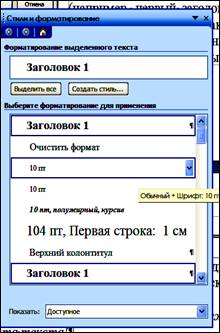
Рис. 12.59 Панель Стили и форматирование Word 2003
После это, перемещаясь по тексту, выделяя участки текста, присваиваете им новый стиль, щелкая один левой кнопкой по названию стиля в панели Стили и форматирование (рис. 12.59).

Рис. 12.60 Команда «Стили» в меню «Главная» Word 2007